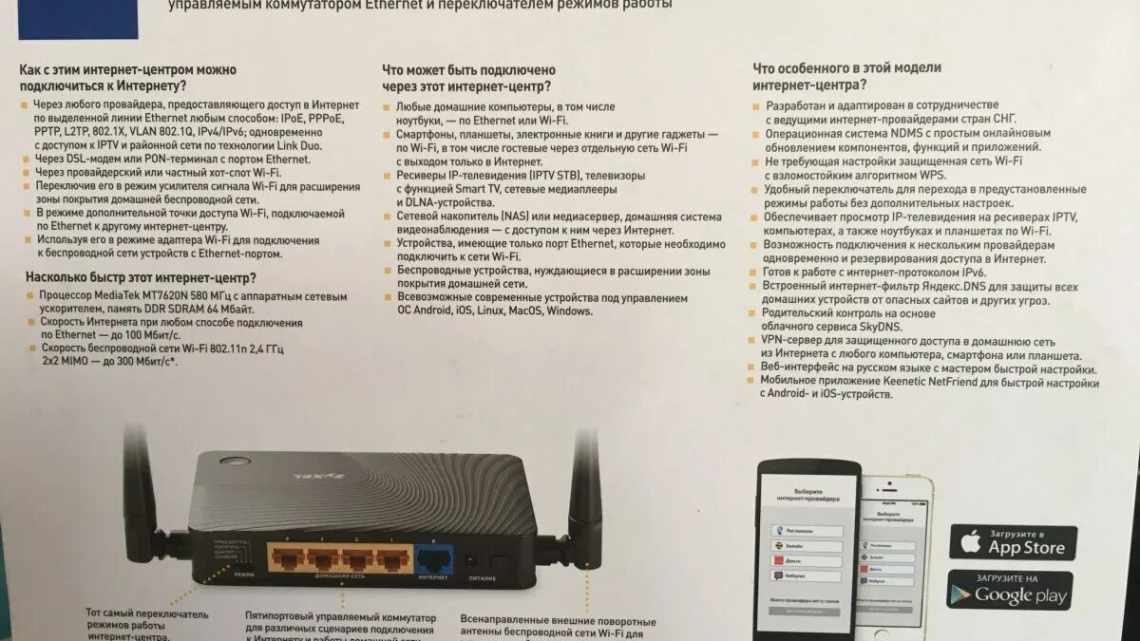Zyxel Keenetic Start - відмінний роутер для дому. Модель позиціонується як «молодший брат» більш потужних попередніх маршрутизаторів марки, але містить в собі максимум функцій для звичайного використання. На відміну від інших пристроїв, роутер відрізняється приємною невисокою ціною, яка ніяк не вплинула на відмінну якість, притаманну всім моделям цієї марки.
Маршрутизатор відрізняється низькою ціною, але не поступається за якістю дорогим моделям
Давайте детальніше зупинимося на огляді функцій роутера Zyxel Keenetic Start, дізнаємося, як відбувається його налаштування і перепрошивка.
Огляд функцій Zyxel Keenetic Start
Зовні роутер мало в чому відрізняється від стандартних маршрутизаторів - ненав'язливий дизайн, чорний корпус і зовнішня антена. Його максимальна швидкість становить близько 150 Мбіт/сек, чого цілком достатньо для одного користувача і групи, яку можна створити в рамках локальної мережі. У ньому передбачено функції IPTV, створення ще однієї точки доступу для гостьового користування.
Для захисту є всі актуальні протоколи і міжмережевий екран, який дозволить убезпечити своє з'єднання. Крім того, роутер максимально простий у налаштуванні, тому ви зможете самостійно встановити його для користування Інтернетом.
Вирішуємо проблему
Давайте розглянемо, що робити якщо не працює роутер zyxel keenetic lite.
Маршрутизатор вимкнено
Найбільш банальне, що може статися - ви просто не включили маршрутизатор в мережу. Так, таке трапляється рідко, але буває. Через це, відповідно, не працює й інтернет, точніше немає роздачі.
Не ввімкнено Wi-Fi
Якщо використовуючи роутер Zyxel Keenetic не працює WiFi, ймовірно просто вимкнено цю функцію маршрутизатора. Зараз, всі сучасні пристрої володіють спеціальною кнопкою включення/вимикання вай-фай.
Натисніть і подивіться на індикатор, де намальовано значок Wi-Fi, він повинен світитися зеленим.
Збої в прошивці
Через це може не працювати маршрутизатор. У такому випадку потрібно проводити відновлення прошивки роутера. Для цього потрібна утиліта Zyxel Keenetic recovery utility.
У ній міститься найактуальніша прошивка. Потім слід провести розпакування в зручне місце і запустити файл zkrutil.exe
. Далі ви вимикаєте маршрутизатор, відключаєте від нього всі дроти, крім з'єднуючого пристрій і комп'ютер. Наступним кроком потрібно натиснути кнопку Reset і включити пристрій. Потім відбудеться перепрошивка, і доведеться заново налаштовувати пристрій.
Оновлення і перепрошивка програмного забезпечення роутера, модема або оптичного терміналу GPON - це справа звичайна і нормальна для будь-якого мережевого обладнання. Виправляються недоліки, прибираються помилки, додаються нові функції. Але що робити, якщо під час цього процесу стався збій або відключили світло і на руках у Вас тепер майже марний шматок пластику. Але не варто впадати у відчай - в деяких випадках можна спробувати спробувати відновити прошивку роутера після невдалої прошивки. Як це робиться ми Вам зараз розповімо і покажемо.
Порада:
незалежно від марки і моделі WiFi роутера, варто мати на увазі, що для того, щоб виконати відновлення прошивки пристрою, необхідно підключити його до комп'ютера з дротового підключення Ethernet. Через бездротову мережу виконати операцію не вийде! Тільки через кабель!
Налаштування обладнання
Для встановлення та налаштування підключіть Zyxel Keenetic Start до комп'ютера, після чого зробіть наступне:
- Виконайте вхід до параметрів роутера: в адресному рядку переглядача введіть значення 192.168.1.1, після чого перед вами відразу ж з'явиться провідник для налаштування.
- Виберіть швидке налаштування.
- Перед вами з'явиться вікно вибору MAC-адреси. Якщо провайдер не реєструє його, вкажіть цей варіант. Якщо ваш постачальник послуг реєструє адреси, раніше Інтернет вже використовувався на цьому ПК, то виберіть наступний відповідний варіант. У тому випадку, коли обидва варіанти не підходять, вам потрібно зателефонувати в сервіс підтримки і сказати, щоб у провайдера зареєстрували адресу обладнання кінетик старт - його ви побачите на нижній частині корпусу.
- Далі вкажіть тип з "єднання з IP - переважно Інтернет постачається з автоматичним визначенням адреси.
- У наступному меню ви вказуєте логін і пароль для з'єднання з мережею Zyxel Keenetic Start. Тут є кілька варіантів дій - якщо провайдер користується технологією Dynamic IP, то ви о. Якщо ж доступ здійснюється за допомогою використання протоколів PPPoE або L2TP, PPTP, то слід вказати дані з договору постачальника послуги.
- Після всіх дій має відбутися з'єднання з Інтернетом - базове налаштування завершено.
Після закінчення швидкого налаштування за допомогою кнопки «Веб-конфігуратор» перейдіть до меню інших параметрів роутера.
Якщо після швидкого налаштування Інтернет не запрацював, то введіть дані для підключення заново, для цього дотримуйтеся таких рекомендацій:
- Зайдіть до розділу PPPoE/VPN.
- Введіть дані для з'єднання - увімкніть мережу і активуйте рядок «Використовувати для виходу в інтернет», введіть логін і пароль, виберіть тип з'єднання та інші параметри.
При першому вході в розширені налаштування з'являється вікно для зміни логіна і ключа для входу в інтерфейс конфігурацій - це робиться в цілях безпеки, щоб ніхто не міг зламати мережу, тому придумайте своє ім'я користувача і пароль.